win10系统怎么设置登录选项 WIN10怎么设置指纹登录电脑?
更新时间:2023-05-14 15:00:39作者:jiang
win10系统怎么设置登录选项,Win10系统是目前最为流行的操作系统之一,除了传统的用户名和密码登录方式,还支持指纹登录等多种方式。这不仅提供了更加快捷的登录方式,同时也增强了系统的安全性。那么我们如何设置指纹登录电脑呢?下面就为大家详细介绍Win10系统如何设置指纹登录选项。
WIN10怎么设置指纹登录电脑?
方法如下:
1.第一步,先点击开始菜单,打开控制面板。

2.接下来鼠标点击“用户账户”选项,如图所示。

3.此时进入到更改账户信息页面,点击“在电脑设置中更改我的账户信息”选项。如图所示。
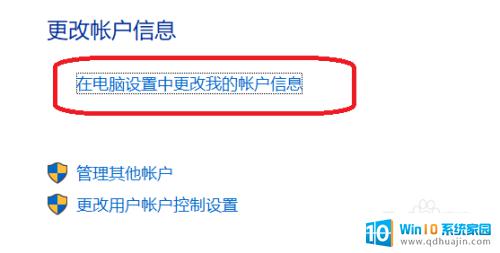
4.找到并点击屏幕左侧“登录选项”,进入相关设置。
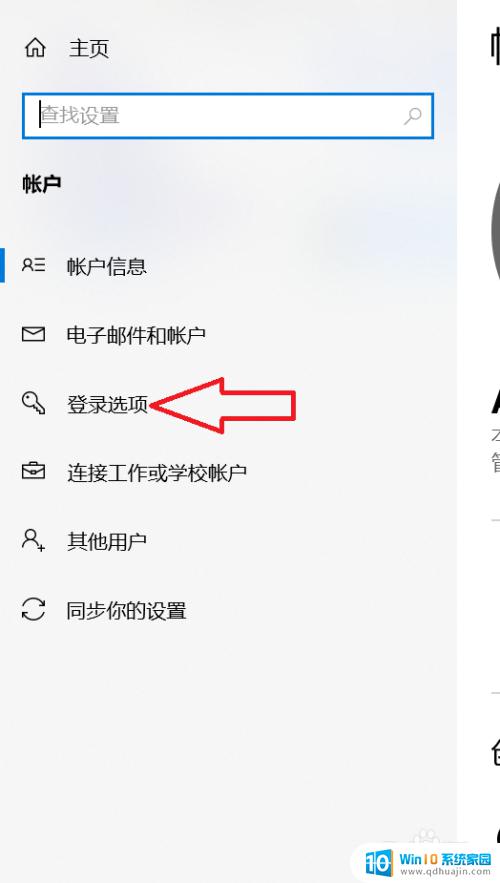
5.此时就可以看到电脑系统所支持的登录选项类型了,如图所示。例如选择人脸识别,则点击“Windows Hello 人脸”,进行设置。
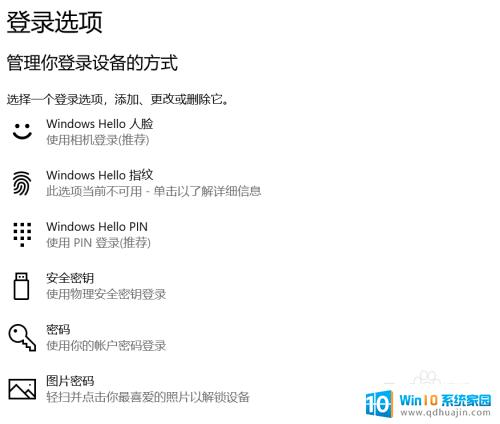
6.这时候系统就会提醒你开始进行相关信息录入,如图。按照系统指引就可以完成登录选项设置了。
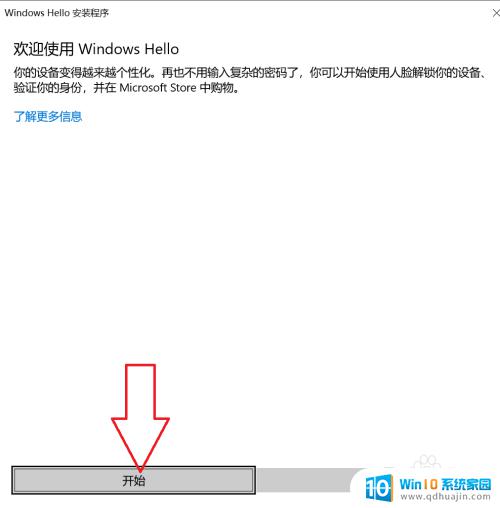
WIN10的登录选项非常丰富,用户可以根据自己的需求进行选择和设置。而指纹登录则是一项更加方便快捷、安全可靠的登录方式,如果你的电脑支持指纹识别功能,那么不妨尝试一下。希望以上内容能够帮助到大家,提升使用体验。
win10系统怎么设置登录选项 WIN10怎么设置指纹登录电脑?相关教程
热门推荐
win10系统教程推荐
- 1 怎么把锁屏壁纸换成自己的照片 win10锁屏壁纸自定义设置步骤
- 2 win10wife连接不显示 笔记本电脑wifi信号不稳定
- 3 电脑怎么定时锁屏 win10自动锁屏在哪里设置
- 4 怎么把桌面文件夹存到d盘 Win10系统如何将桌面文件保存到D盘
- 5 电脑休屏怎么设置才能设置不休眠 win10怎么取消电脑休眠设置
- 6 怎么调出独立显卡 Win10独立显卡和集成显卡如何自动切换
- 7 win10如何关闭软件自启动 win10如何取消自启动程序
- 8 戴尔笔记本连蓝牙耳机怎么连 win10电脑蓝牙耳机连接教程
- 9 windows10关闭触摸板 win10系统如何关闭笔记本触摸板
- 10 如何查看笔记本电脑运行内存 Win10怎么样检查笔记本电脑内存的容量
win10系统推荐
- 1 萝卜家园ghost win10 64位家庭版镜像下载v2023.04
- 2 技术员联盟ghost win10 32位旗舰安装版下载v2023.04
- 3 深度技术ghost win10 64位官方免激活版下载v2023.04
- 4 番茄花园ghost win10 32位稳定安全版本下载v2023.04
- 5 戴尔笔记本ghost win10 64位原版精简版下载v2023.04
- 6 深度极速ghost win10 64位永久激活正式版下载v2023.04
- 7 惠普笔记本ghost win10 64位稳定家庭版下载v2023.04
- 8 电脑公司ghost win10 32位稳定原版下载v2023.04
- 9 番茄花园ghost win10 64位官方正式版下载v2023.04
- 10 风林火山ghost win10 64位免费专业版下载v2023.04